- Microsoft Edge è l'ultimo browser integrato del gigante della tecnologia che viene installato automaticamente con l'aggiornamento del sistema operativo Windows.
- Il browser è un componente fondamentale in Windows, quindi, se qualcosa va storto, non può essere disinstallato tramite il Pannello di controllo.
- È necessario disinstallare la configurazione esistente, eliminare eventuali file di dati utente e quindi eseguire un'installazione pulita del browser Edge.

Ti meriti un browser migliore! 350 milioni di persone usano Opera ogni giorno, un'esperienza di navigazione a tutti gli effetti che viene fornita con vari pacchetti integrati, un maggiore consumo di risorse e un ottimo design.Ecco cosa può fare Opera:
- Migrazione facile: usa l'assistente Opera per trasferire i dati in uscita, come segnalibri, password, ecc.
- Ottimizza l'utilizzo delle risorse: la tua memoria RAM viene utilizzata in modo più efficiente rispetto a Chrome
- Privacy migliorata: VPN gratuita e illimitata integrata
- Nessuna pubblicità: il blocco degli annunci integrato velocizza il caricamento delle pagine e protegge dal data mining
- Scarica Opera
Se sei qui oggi per cercare una risposta su come reinstallare Microsoft Edge con privilegi di amministratore, sei nel posto giusto.
Passando da Legacy Edge a Versione cromata ha funzionato per il browser, viene fornito con la propria quota di problemi.
Tuttavia, se in qualsiasi momento, Microsoft Edge scompare sul tuo PC Windows 10/11, puoi fare riferimento alla nostra guida per aiutarti a risolvere il problema.
Tra alcuni dei suoi problemi ci sono il mancato caricamento di una pagina, la mancanza del pulsante Home, il blocco a intervalli regolari o malfunzionamenti.
Sebbene la reinstallazione di Microsoft Edge con privilegi di amministratore sia una buona idea, non è possibile disinstallare il browser utilizzando il metodo classico del Pannello di controllo.
Questo post spiegherà come disinstallare e reinstallare Microsoft Edge con privilegi di amministratore.
Quali sono i privilegi di amministratore in Microsoft Edge?
Installare o reinstallare Edge con privilegi di amministratore significa che devi solo installare la versione Chromium e non la versione Legacy.
Inoltre, puoi anche eseguire applicazioni tramite Edge in modalità amministratore.
Tuttavia, se installi Microsoft Edge mentre sei connesso come amministratore, potresti spesso imbatterti in un avviso che dice: Rilevata modalità amministratore.
Quindi, se ti stai chiedendo come faccio a eseguire Edge in modalità non amministratore, di seguito è riportata la risposta.
Come faccio a far uscire Microsoft Edge dalla modalità amministratore?
Suggerimento dell'esperto: Alcuni problemi del PC sono difficili da affrontare, soprattutto quando si tratta di repository danneggiati o file Windows mancanti. Se hai problemi a correggere un errore, il tuo sistema potrebbe essere parzialmente danneggiato. Ti consigliamo di installare Restoro, uno strumento che eseguirà la scansione della tua macchina e identificherà qual è l'errore.
Clicca qui per scaricare e iniziare a riparare.
Lo svantaggio dell'esecuzione di Microsoft Edge in modalità amministratore è un rischio per la sicurezza in quanto consente al browser di accedere ad aree e file protetti dal sistema.
Inoltre, potrebbe anche avere un impatto negativo sulle prestazioni del browser.
Pertanto, per riavviare Microsoft Edge in modalità non amministrativa, segui le istruzioni seguenti:
- Tipo Bordo nella barra di ricerca di Windows, fai clic con il pulsante destro del mouse sul risultato e seleziona Aprire la destinazione del file.

- Come la Esplora file si apre la finestra, individuare il Microsoft Edge icona e fare clic su Proprietà.
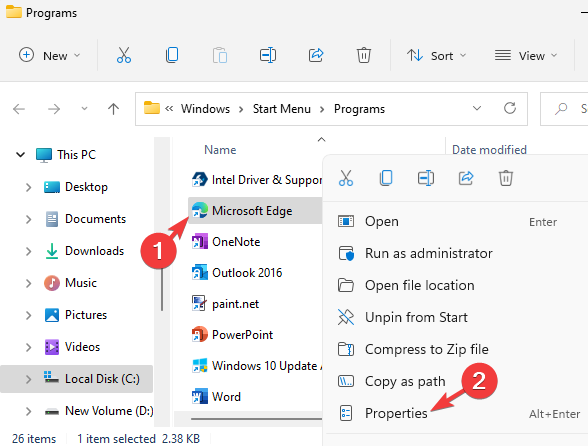
- Nel Proprietà finestra di dialogo, selezionare il Compatibilità scheda.
- Ecco, vai al Impostazioni campo e deselezionare il Esegui questo programma come amministratore opzione.

- Premere Applicare e OK per salvare le modifiche.
Ora, Edge dovrebbe essere eseguito senza privilegi di amministratore.
Desideri installare Microsoft Edge senza privilegi di amministratore?
Prima di ciò, assicurati di aver effettuato l'accesso al tuo dispositivo utilizzando un account amministratore e procedi come di seguito.
Come installo Edge come amministratore?
1. Disinstalla completamente Edge
- premi il Vincita + e chiavi insieme per aprire il Esplora file finestra.
- Ora, copia e incolla il percorso sottostante nel file Esplora file barra degli indirizzi e premi accedere:
C:\Programmi (x86)\Microsoft\Edge\Applicazione - Dentro il Applicazione cartella, fare clic sul numero di versione del browser.

- Quindi, individua il Installatore cartella e fare doppio clic per aprirla.

- Ora, digita CMD nella barra degli indirizzi e premi il tasto accedere pulsante per avviare il Prompt dei comandi finestra.

- Qui, esegui il comando seguente per disinstallare Microsoft Edge dal tuo PC:
setup.exe –uninstall –system-level –verbose-logging –force-uninstall
Una volta che Edge è stato completamente disinstallato, è necessario rimuovere tutti i file di dati utente per Edge come mostrato di seguito.
- Procedura: eseguire l'aggiornamento all'ultima versione di Edge su Windows 10
- FIX: accesso negato sull'account amministratore di Windows 10/11
- Un amministratore ti ha impedito di eseguire questa app
2. Elimina i file di dati utente per Microsoft Edge
- premi il Vincita + e combinazione di tasti di scelta rapida per aprire il file Esplora file finestra.
- Quindi, vai al percorso seguente:
C:\Utenti\%Profilo utente%\AppData\Local\Pacchetti - Dentro questo Pacchi cartella, individuare la cartella in base al nome di Microsoft. MicrosoftEdge_8wekyb3d8bbwe e colpisci Elimina.

NOTA
Prima di eliminare questa cartella, crea un backup della stessa in un'altra posizione.
Ora riavvia il PC e Microsoft Edge viene completamente rimosso.
3. Reinstalla Microsoft Edge utilizzando Windows Powershell (amministratore)
- premi il Vincita + R tasti di scelta rapida per aprire il Correre dialogo.
- Qui, digita Powershell e premere il Ctrl+Spostare+accedere chiavi insieme per aprire il Windows Powershell con diritti di amministratore.

- Esegui il comando seguente nell'elevato PowerShell finestra e colpisci accedere:
Get-AppXPackage -AllUsers -Nome Microsoft. MicrosoftEdge | Foreach {Add-AppxPackage -DisableDevelopmentMode -Register "$($_.InstallLocation)\AppXManifest.xml" -Verbose}
- Una volta terminato, riavvia il PC per completare il processo.
Microsoft Edge verrà reinstallato correttamente sul tuo computer e dalla prossima volta ogni volta che aprirai il browser, verrà eseguito con privilegi di amministratore.
Quindi, se ti stai chiedendo: Come posso recuperare Microsoft Edge dopo averlo eliminato? seguire il metodo sopra.
Ma se Microsoft Edge non può essere aperto con un account amministratore, abbiamo un post dettagliato su questo che ti aiuta a risolvere il problema.
Inoltre, se si verifica un errore come Sei entrato in modalità Internet Explorer. La maggior parte delle pagine funziona meglio in Edge, lascia i tuoi commenti nella casella dei commenti qui sotto.
 Hai ancora problemi?Risolvili con questo strumento:
Hai ancora problemi?Risolvili con questo strumento:
- Scarica questo strumento di riparazione del PC valutato Ottimo su TrustPilot.com (il download inizia su questa pagina).
- Clic Inizia scansione per trovare problemi di Windows che potrebbero causare problemi al PC.
- Clic Ripara tutto per risolvere i problemi con le tecnologie brevettate (Sconto esclusivo per i nostri lettori).
Restoro è stato scaricato da 0 lettori questo mese


